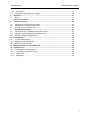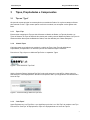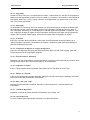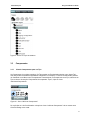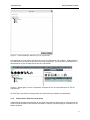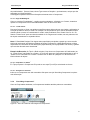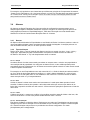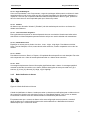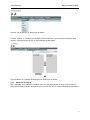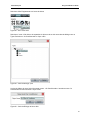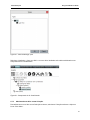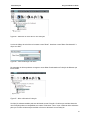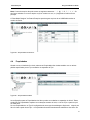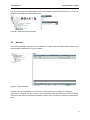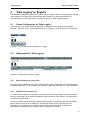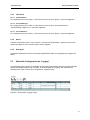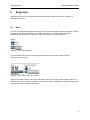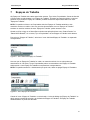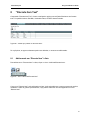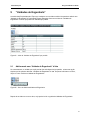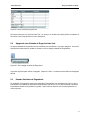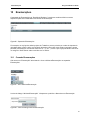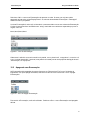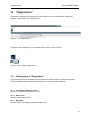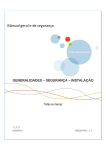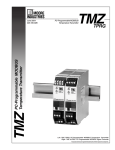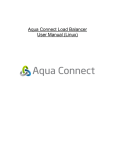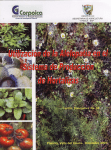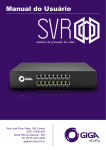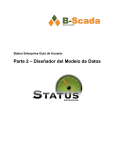Download Parte 2 – Designer do Modelo de Dados - B
Transcript
Status Enterprise Guia do Usuário
Parte 2 – Designer do Modelo de Dados
Status Enterprise
Designer doModelo de Dados
Conteúdos
1
RESUMO 5
1.1
O que é o Modelo de Dados? ............................................................................................... 5
1.2
Fluxo de Trabalho ................................................................................................................. 5
1.3
Como fazer-o certo ............................................................................................................... 5
2
ONDE COMEÇAR? ....................................................................................................................... 6
2.1
Executando o Designer ........................................................................................................ 6
3
TIPOS, PROPRIEDADES E COMPONENTES .................................................................................... 7
3.1
Tipo ou “Type”....................................................................................................................... 7
3.1.1
Tipo e Tipo ......................................................................................................................... 7
3.1.2
Criando Tipos .................................................................................................................... 7
3.1.3
“Sub-Tipos” ........................................................................................................................ 7
3.2
Propriedades ......................................................................................................................... 8
3.2.1
Criando Propriedades para um Tipo ................................................................................. 8
3.2.2
Configurção das Propriedades ......................................................................................... 9
3.2.3
Regras de Modelagem ...................................................................................................... 9
3.2.4
Propriedade “Sobreposta” ou “Overrided”. ...................................................................... 11
3.2.5
“Tipos de Sistema” ........................................................................................................... 11
3.3
Componentes ...................................................................................................................... 12
3.3.1
Criando Componentes para um Tipo .............................................................................. 12
3.3.2
Criando Novas Views de Componentes .......................................................................... 13
3.3.3
Configurações de Componentes ..................................................................................... 14
3.3.4
“Overriding Components” ................................................................................................ 15
3.4
Alarmes ............................................................................................................................... 16
3.4.1
Resumo............................................................................................................................ 16
3.4.2
Tipos de Alarmes ............................................................................................................. 16
3.4.3
Criando Alarmes .............................................................................................................. 17
3.4.4
Configurações de Alarme ................................................................................................ 17
3.4.5
Botão Notificador do Alarme ............................................................................................ 18
3.5
Messaging ........................................................................................................................... 19
3.5.1
Modelos (ou Templates) de Mensajería .......................................................................... 19
3.5.2
Notificações ..................................................................................................................... 20
3.5.3
Alarme de Vinculação ...................................................................................................... 21
3.5.4
Messaging com SMS ....................................................................................................... 22
3.6
Cálculos ou “Calculations” .................................................................................................. 23
3.6.1
Criando um Cálculo ......................................................................................................... 23
3.6.2
Criando os seus Próprios “Methods” .............................................................................. 24
4
ATIVOS 25
4.1.1
Criando um Ativo Raíz ..................................................................................................... 25
4.1.2
Adicionar um Componente como um Ativo ..................................................................... 27
4.1.3
Adicionando um Ativo a uma Colecção ........................................................................... 28
4.2
Criando um Ativo do Sistema ............................................................................................. 30
4.2.1
Criando Contas de Usuário ............................................................................................. 31
4.3
Adicionar Arquivos ao Servidor .......................................................................................... 32
4.4
Propriedades ....................................................................................................................... 33
4.5
Alarmes ............................................................................................................................... 34
5
“DATA LOGGING”OU REGISTRO ................................................................................................ 35
5.1
Criando Configurações de “Data Logging” ......................................................................... 35
5.2
Configurações de “Data Logging” ....................................................................................... 35
5.2.1
“Minimo Intervalo de Tempo (sec)” .................................................................................. 35
5.2.2
“MaxIntervalo de Tempo (sec)” ....................................................................................... 35
5.2.3
Tipo Desvio ...................................................................................................................... 36
5.2.4
Desvio .............................................................................................................................. 36
1
Status Enterprise
Designer doModelo de Dados
5.2.5
Descripção ....................................................................................................................... 36
5.3
Atribuindo Configurações de “Logging” .............................................................................. 36
6
SEGURANÇA............................................................................................................................. 37
6.1
Roles ................................................................................................................................... 37
7
ESPAÇOS DE TRABALHO ........................................................................................................... 38
8
“DISCRETE ITEM TEXT” ............................................................................................................ 40
8.1
Adicionando um “Discrete Item” à lista ............................................................................... 40
8.2
Apagando um “Discrete Item”da lista ................................................................................. 41
8.3
Usando Texto de “Discrete Item” ........................................................................................ 41
9
“UNIDADES DE ENGENHARIA” ................................................................................................... 43
9.1
Adicionando uma “Unidade de Engenharia” à lista ............................................................ 43
9.2
Apagando uma Unidade de Engenharia da lista ................................................................ 44
9.3
Usando Unidades de Engenharia ....................................................................................... 44
10 ENUMERAÇÕES ........................................................................................................................ 46
10.1 Creando Enumerações ....................................................................................................... 46
10.2 Apagando uma Enumeração .............................................................................................. 47
10.3 Usando una Enumeração ................................................................................................... 48
11 M APEADO DE DADOS OU “DATA M APPINGS”............................................................................. 49
12 “DIAGNOSTICOS” ..................................................................................................................... 50
12.1 Configurações de “Diagnosticos”........................................................................................ 50
12.1.1 Time Stamp (Selado de Tempo) ..................................................................................... 50
12.1.2 Status Code ..................................................................................................................... 50
12.1.3 Mensagem ....................................................................................................................... 50
2
Status Enterprise
Designer doModelo de Dados
Figuras e Tabelas
Figura 1 – Caixa de Dialogo de Login no “Status Server” ............................................................................ 6
Figura2 – Ícone Adicionar “Tipo Raiz” .......................................................................................................... 7
Figura3 – Caixa de Dialogo Adicionar“Tipo Raíz” ........................................................................................ 7
Figura4 – Ícone Adicionar”SubTipo” ............................................................................................................. 8
Figura5 – Ícone “AdicionarPropriedade” ....................................................................................................... 8
Figura6 – Propriedades por Herança ............................................................................................................ 9
Figura7 – Propriedades com diferentes proprietarios. .................................................................................. 9
Figura8 – Configuração de Propriedades ..................................................................................................... 9
Figura9 – Árvore de Tipos de Sistema ....................................................................................................... 12
Figura10 – Ícone “Adicionar Componente” ................................................................................................. 12
Figura11 – Caixa de diálogo “Selecione Tipo ou Type Picker”................................................................... 13
Figura12 – Nessa figura um novo Componente ‘Ventilador de Frío’ tem sido adicionado ao Tipo Ar
Condicionado. ....................................................................................................................................... 13
Figura13 – Ícones de “AdicionarView” ........................................................................................................ 14
Figura14 – Nova View na Grelha Componentes Ordens de Trabalho ....................................................... 14
Figura15 – Ícone de “Adicionar Cancelação de Componente” ................................................................... 15
Figura16 – Ícone “AdicionarAlarme” ........................................................................................................... 17
Figura17 – Caixa de Diálogo “AdicionarAlarme”......................................................................................... 17
Figura18 - Botão Notificador do Alarme...................................................................................................... 18
Figura19 Campo “From” do modelo de Messaging .................................................................................... 19
Figura20 Campo “To” no Modelo deMessaging ......................................................................................... 20
Figura21 Propriedades do Messaging ........................................................................................................ 20
Figura22 Tipo de Disparo de “Notificação de Alarme” ................................................................................ 21
Figura23 Modelo ou Template de Mensagem de “Notificação de Alarme” ................................................ 21
Figura24 Editar Notificaciones de Alarme................................................................................................... 22
Figura25 – Exemplo de Criar un Ativo ........................................................................................................ 25
Figura26 – Ícone “AdicionarVista Raíz” ...................................................................................................... 25
Figura27 – Caixa de Dialogo Nova Vista .................................................................................................... 25
Figura28 – Ícone Criar Ativo ....................................................................................................................... 26
Figura29 – Caixa de Diálogo Tipos ............................................................................................................. 26
Figura30 – Caixa de Diálogo de Novo Ativo ............................................................................................... 26
Figura31 – Ativo Ar Condicionado .............................................................................................................. 27
Figura32 – Marcador no Atribuído. ............................................................................................................. 27
Figura33 – Caixa de Diálogo Tipos ............................................................................................................. 28
Figura34 – Componente do Ar Condicionado............................................................................................. 28
Figura35 – Adicionar um novo Ativo a uma Colecção ................................................................................ 29
Figura36 – Caixa de Dialogo Criar Ativo ..................................................................................................... 29
Figura37 – Ativo adicionado à Colecção .................................................................................................... 29
3
Status Enterprise
Designer doModelo de Dados
Figura38 – Ícone AdicionarAtivo existente.................................................................................................. 30
Figura39 – Caixa de Diálogo AdicionarAtivo Existente .............................................................................. 30
Figura40 – Tipo do sistema......................................................................................................................... 31
Figura41 – Ícone de AdicionarUsuário ........................................................................................................ 31
Figura42 – Caixa de Diálogo “AdicionarUsuário” ....................................................................................... 32
Figura43 – Ícone “AdicionarArchivo” ........................................................................................................... 32
Figura44 – Propriedades do Archivo. ......................................................................................................... 33
Figura45 – Propriedade herdada ................................................................................................................ 33
Figura46 – Botão de Criar Propriedade ...................................................................................................... 34
Figura47 – Alarme herdado ........................................................................................................................ 34
Figura48 – Ícone de AdicionarConfiguração de “Logging” ......................................................................... 35
Figura49 – Configurações de “Data Logging” ............................................................................................. 35
Figura50 – Propriedade “Logging Config” ................................................................................................... 36
Figura51 – Ícone “AdicionarRole” ............................................................................................................... 37
Figura52 – Ícone “AdicionarConta ao Role”................................................................................................ 37
Figura53 – Ícone Adicionar“Espaço de Trabalho” ...................................................................................... 38
Figura54 – Ícone Espaços de Trabalho ...................................................................................................... 38
Figura55 – Caixa de Diálogo Espaços de Trabalho ................................................................................... 39
Figura56 – Listado por padrão de “Discrete Item” ...................................................................................... 40
Figura57 – Ícone “AdicionarDiscrete Item” ................................................................................................. 40
Figura58 - Novo “Discrete Item” .................................................................................................................. 41
Figura59 – Ícone de Borrar “Discrete Item” ................................................................................................ 41
Figura60 – Menu Suspenso “Discrete Item” ............................................................................................... 41
Figura61 – Lista de “Uniades de Engenharia” por padrão.......................................................................... 43
Figura62 – Ícone de AdicionarUidade de Engenharia ................................................................................ 43
Figura63 - Nova Unidade de Engenharia ................................................................................................... 44
Figura64 – Ícone Apagar Unidade de Engenharia ..................................................................................... 44
Figura65 – Menú suspenso Unidade de Engenharia ................................................................................. 45
Figura66 – Separador Enumerações .......................................................................................................... 46
Figura67 – Ícone AdicionarEnumeração..................................................................................................... 46
Figura68 – Caixa de diálogo AdicionarEnumeração .................................................................................. 46
Figura69 – Texto de Enumeração .............................................................................................................. 47
Figura70 – Ícone de Apagar Enumeração .................................................................................................. 47
Figura71 – Menú Suspenso Enumeração .................................................................................................. 48
Figura72 – Tela “Diagnosticos” ................................................................................................................... 50
Figura73 – Ícone Limpar “Diagnosticos” ..................................................................................................... 50
4
Status Enterprise
1
Designer doModelo de Dados
Resumo
Este documento descreve o processo de modelagem de dados e funcionalidades básicas do Designer
do Modelo de Dados Status Enterprise ou “Data ModoDesigner”. El Designer do Modelo de Dados é uma
aplicação Windows usada para desenhar o Modelo de Dados. Um modelo de Dados é uma
representação do sistema que voçê quer monitorar.
Para mais informação sobre o conceito Modelo de Dados, ou se quiser uma lista de termos de uso
freqüente, definições e abreviaturas, por favor consulte a Parte 1 – Resumo e Conceitos Básicos.
1.1
O que é o Modelo de Dados?
Um exemplo de um modelo de Dados podería ser a lista de contatos do seu telemóvel. Sua lista de
contatos é uma lista de seus amigos e familiares. Voçê tem os números de telefone, endereços,e talvez
uma foto deles. Cada contato no seu telefone é una representação de uma perssoa real ou um membro
da sua família com quem você interage.
Um modelo de Dados em “Status Enterprise” é o mesmo conceito, mas em vez de pessoas, o seu
modelo pode conter máquinas, informação de processos ou outras coisas tangíveis que lhe interessam
do mundo real.
O Designer comunica com o servidor de Status ao ler ou gravar no Modelo de Dados.
1.2
Fluxo de Trabalho
O fluxo de trabalho básico no Designer do Modelo de Dados é o seguinte:
•
•
•
•
Creação de Tipos (Types) no seu modelo. Exemplo: Sería a definição de um registro como
puder ser a lista de contatos.
Adicionar Propriedades, Componentes, Alarmes para osTipos. Exemplo de Propriedade: número
de telefone ou sobrenome.
Criar casos reales dos seus Tipos, conocidos como Ativos. Quando voçê criar um contato na sua
lista de contatos com o nome de um amigo, voçê gera um Ativo. Um Ativo é um caso real de um
Type ou Tipo.
Vincular las Propriedades dos seus Ativos com Dados en tempo real. Usando o exemplo da lista
de contatos, voçê podería visualizar uma Propriedade como ‘status’ o ‘online’ que podería ser
actualizada periódicamente desde alguma fonte de Dados externa.
O “Data Model Designer” também pode definir outos ítems no Modelo de Dados, como Espaços de
trabalho, contas de usuário, roles ou configurações de login. Ireimos discutir isso em detalhes nas
seções a seguir.
1.3
Como fazer-o certo
É muito importante quelos Types de seu modelo sejan criados imediatamente antes que você criar os
Ativos. É aconselhável produzir um documento de design como resumo de seu modelo de Dados
proposto. Se voçê desenha “na mosca” o resultado podería ser um modelo nada ótimo para o sistema
que voçê quer desenvolver.
5
Status Enterprise
2
Onde começar?
2.1
Executando o Designer
Designer doModelo de Dados
Ao iniciar o Designer, é requerido o login no “Status Server”. Por padrão somente o administrador pode
fazer logon para o Designer. Para mais informações sobre configurações de login, consulte ‘Parte 1 –
Resumo e Conceitos Básicos’, secção 3.
Figura 1 – Caixa de Dialogo de Login no “Status Server”
Una vez hayas iniciado sesión y conectado al “Status Server”, puedes empezar a criar tu Modelo de
Dados.
6
Status Enterprise
3
Tipos, Propriedades e Componentes
3.1
Tipo ou “Type”
Designer doModelo de Dados
Os tipos são a parte principal na construcção do seu modelo de Dados. Se voçê toma tempo suficiente
para entender e criar o Type correto quando você inicia o modelo, isso vai ajudar você a agilizar mais
tarde.
3.1.1
Tipo e Tipo
Existem duas categorias de Tipo que são diferentes no Modelo de Dados; os Tipos de Usuário e os
Tipos do Sistema. Os Tipos de Usuário são criados pelo usuário para seu Modelo de Dados. Os Tipos do
Sistema também fazem parte do Modelo de Dados, mas são definidos pelo “Status Enterprise”.
3.1.2
Criando Tipos
O primeiro passo na criação do seu modelo é a criação de Tipos. Num Tipo são definidas as
Propriedades, Componentes e os Alarmes que terá uma classe de objeto a monitorar.
Para criar um Tipo, clique em <AdicionarTipo Raíz> no separador Types.
Figura2 – Ícone Adicionar “Tipo Raiz”
Abrirá a Caixa de Dialogo “AdicionarTipo Raiz” onde voçê escrever o nome doTipo. Nesse caso nós
selecionamos o nome Equipamento. Quando nós cliquemos <OK> Tipo Equipamento será adicionado à
árvore doTipo.
Figura3 – Caixa de Dialogo Adicionar“Tipo Raíz”
3.1.3
“Sub-Tipos”
Agora Equipamento é um Tipo Raiz, o que significa que ele não é um “Sub-Tipo” de cualquer outro Tipo.
Para criar um “Sub-Tipo” do Equipamento, clique em <Equipamiento> na árvore de Tipos e
7
Status Enterprise
Designer doModelo de Dados
selecionamos o ícone <AdicionarSub-Tipo>. Então nós criaremos novos Tipos que serão mesmo “Sub
Tipos” de Equipamento, por exemplo: Ventilador, Motor e Ar condicionado. Assim percebemos
rapidamente que q criação de “Sub-Tipos” é muito importante.
Figura4 – Ícone Adicionar”SubTipo”
3.2
Propriedades
As Propriedades são essenciais para projetar a sua solução de visualização de Dados. As Propriedades
dos Ativos manterão os valores de Dados que voçê ligará ao seus gráficos. Os valores das Propriedades
também são úteis para disparar Alarmes, e também são os objectivos (targets?) usados para atribuir as
configurações de “Registro de Dados”, “Unidades de Engenharia” y “Discrete Item Text”. As
Propriedades que voçê gerar e configurar terão um papel muito importante ao determinar a efectividade
geral da sua visualização de Dados.
3.2.1
Criando Propriedades para um Tipo
Para criar Propriedades para un Tipo, selecione um Tipo na árvore. Na secção “Propriedades” do
separador “Tipo”, clique no ícone <AdicionarPropriedade> para criar uma nova Propriedade. Para o
nosso exemplo, vamos selecionar o Tipo <Equipamento> e criamos a nova propriedade ‘Tag de Ativo’ ou
‘Asset Tag’, e no “tipo de Propriedade” selecionamos “String”.
Figura5 – Ícone “AdicionarPropriedade”
Nosotros podemos ver en el caixa de Propriedades que el proprietário de la Propriedade ‘Tag de Ativo’
es ‘Equipamiento’. Se selecionamos ‘ventilador’, ‘motor’ ou ‘air condicionado’ (todos “Sub-Tipos” de
‘Equipamiento’), eles também tenrão uma Propriedade ‘Tag de Ativo’ por herança.
8
Status Enterprise
Designer doModelo de Dados
Para verificar que isto é verdade, selecionamos <ventilador> (‘fan’) no nosso árvore de Types e olharmos
para as propriedades listadas por ele.
Figura6 – Propriedades por Herança
Dentro do nosso exemplo, adicionamos ao ‘ventilador’ (‘fan’) a Propriedade ‘RPM’ como um tipo de dado
“double”. O ventilador devería ter agora duas Propriedades, uma do lado do Tipo ‘Equipamento’ e mais
uma do lado do Tipo “Fan”.
Figura7 – Propriedades com diferentes proprietarios.
3.2.2
Configurção das Propriedades
Cada Propriedade atribuída apresenta numerosas opções adicionais de configuracão. Dependendo do
tipo de Propriedade, Algumas dessas configurações não podem ser editáveis.
Figura8 – Configuração de Propriedades
3.2.3
Regras de Modelagem
A Regra de Modelagem determina quando uma Propriedade será criada automaticamente ou não, ao ser
criado um Ativo desse Type. A regra pode ser definida como <Create> ou <Opcional>.
9
Status Enterprise
Designer doModelo de Dados
3.2.3.1 Valor padrão
Quando os Tipos, Sub-Tipos e Componentes são criados, o Valor Padrão é o valor que será inicialmente
fixado para uma Propriedade quando un Ativo sea criado. Por exemplo, si nós fixamos o Valor Padrão da
propriedade ‘Asset Tag’ a <123>, depois, cada Ativo de ‘Equipamento’ que geremos terá <123> como
valor inicial nessa propriedade.
3.2.3.2 Historização
A Historização ou “Historizing” informa ao servidor que nós queremos enviar ao registro de Dados tudas
as mudanças que tiver numa Propriedade. Quando uma Propriedade é criada para um novo Ativo, o
valor inicial para “Historizing” na Propriedade será o indicado para esa Propriedade no separador “Tipo”.
Com o objectivo de afinar no registro de uma Propriedade, ésta puede tener fijada una configuração de
registro. Olhe na secção “Data Logging” para mais informação sobre configuração de registro.
3.2.3.3 “Is Volatile”
Indica que o servidor não deverá salvar o último valor dessa Propriedade na base de Dados. Isto é
usado para ajudra a aumentar o desempenho do sistema, normalmente usado para propriedades que
possuem atualizações frequentes.
3.2.3.4 Configuração do Registro ou “Logging Configuration”
Selecione la configuração doregistro para esta Propriedade. Mira la secção “Data Logging” para más
informação acerca de la configuração doregistro.
3.2.3.5 Somente Leitura ou “Read-Only”
Especifica que essa Propriedade é somente para leitura, a escrita nessa Propriedade para cualquer Ativo
será ignorada a menos que a escrita fosse feita por um Administrador.
3.2.3.6 Propiertario ou “Owner”
Indica o Tipo que possui essa Propriedade. Este podería ser um Tipo Raiz do árvore “Tipo”.
3.2.3.7 Sobrepor ou “Override”
Indica se uma propriedade tem sido cancelada. Olhe para a secção “Overriding Propriedades” para mais
informação acerca das propriedades “sobrepostas”.
3.2.3.8 Baixo – Alto “Low – High”
Somente para Propriedades numéricas. Especifica o valor mais baixo e o mais alto posibles da
Propriedade.
3.2.3.9 “Unidade de Engenharia”
Especifica a unidade de medida asociada à Propriedade, por exemplo, ‘Hz’.
3.2.3.10 “Discrete Item Text”
É o texto mostrado para Propriedades individuais com valores Booleanos.
10
Status Enterprise
3.2.4
Designer doModelo de Dados
Propriedade “Sobreposta” ou “Overrided”.
Uma Propriedade sobreposta é a creação de uma nova propriedade sobre um Tipo con um nome
idéntico à Propriedade do Tipo Raiz.
Considere-se um Tipo chamado ‘Sensor’ com uma Propriedade ‘leitura’ que es de tipo ‘double’. O
intervalo ou variação para a propriedade especificada é 0-1000. Vamos criar agora um “sub-Tipo” de
esse Tipo, chamado “Sensor de Temperatura”, que vai herdar também a Propriedade ‘leitura’.
‘Sensor de Temperatura’ podería requerir uma Propriedade ‘leitura’ com una variaçao de valores
diferente do definido no Tipo ‘Sensor’. Nesse caso podería ser feita uma cancelação da Propriedade
“leitura” para o Sensor de Temperatura e um novo intervalo podería ser definido. Agora o proprietario ja
não sería o Tipo Raiz mais sería ele proprio.
Para poder “sobrepor” una Propriedade, ela tem que ser definida num “Sub Tipo” do Tipo que possui a
Propriedade que nós queremos cancelar ou sobrepor.
Figura8 – Ícone “Adicionar Anulação de Propriedade”
3.2.5
“Tipos de Sistema”
As Propriedades, os Componentes e os Alarmes podem ser adiçonadas aos Tipos do Sistema, mas não
podem-se criar “Sub Tipos”. Um exemplo de adicionar uma Propriedade a um Tipo de Sistema poderia
ser adicionar um endereço e um número de telefone à uma conta de usuário do sistema. Clique no botão
“Tipos de Sistema” para ver os que existem na árvore.
11
Status Enterprise
Designer doModelo de Dados
Figura9 – Árvore de Tipos de Sistema
3.3
Componentes
3.3.1
Criando Componentes para um Tipo
Um Componente é un objeto complexo. Os Tipos podem ter Propriedades simples como ‘Asset Tag’,
mas eles podem ter também Propriedades complexas. Por exemplo, o nosso Ar Condicionado pode ter
um Ventilador e um Motor como Componentes. Para adicionar um Componente a um Tipo, selecione un
Tipo na árvore. Na secção ‘Componentes’ do separador “Tipos”, clique no ícone
<AdicionarComponente>.
Figura10 – Ícone “Adicionar Componente”
Se voçê clicar no <Ar Condicionado> e depois no ícone “adicionar Componente” vai se mostrar uma
Caixa de Dialogo como essa:
12
Status Enterprise
Designer doModelo de Dados
Figura11 – Caixa de diálogo “Selecione Tipo ou Type Picker”
O Componente que nós vamos criar pode ser de tipo Ar Condicionado, Fan ou Motor. Selecionamos o
Ar Condicionado e ao OK temos que dar um nome de componente. Se escrevemos “Ventilador de frio’
adicionaremos un novo Componente ao tipo Ar Condicionado.
Figura12 – Nessa figura um novo Componente ‘Ventilador de Frío’ tem sido adicionado ao Tipo Ar
Condicionado.
Os “Sub Tipos” vão herdar os componentes, da mesma forma que herdam as Propriedades.
3.3.2
Criando Novas Views de Componentes
O separador de Componentes também da uma opção para adicionar Views para um Tipo particular. As
Views em Status Enterprise são similares às pastas ou coleções, contedores lógicos de objetos no seu
Modelo de Dados.
13
Status Enterprise
Designer doModelo de Dados
Desde o separador de Componentes, fonecem-se duas opções para adicionar Views ao Modelo. Voçê
pode escolher <Adicionar Typed View> ou <Adicionar View>.
Figura13 – Ícones de “AdicionarView”
Selecionando <AdicionarTypedView> é aberta uma caixa de diálogo similar á apresentada quando
adicionar um Componente. O Tipo selecionado determinará quais Ativos podem ser adicionados a esta
View particular. Uma vez que o Tipo é selecionado, o nome da Nova View será requerido.
Selecionando <AdicionarNovaView> não será requerida a seleção de um Tipo particular. Esta opção
permite adicionar uma View vazia no seu Modelo de Dados que pode ter Ativos adicionados a ela. Se
esta opção for selecionada, o sistema pedirá somente o nome da Nova View.
A nova View aparecerá na lista de Componentes como uma Colecção.
Figura14 – Nova View na Grelha Componentes Ordens de Trabalho
Existem configurações que podem ser editadas para ambos, Componentes e “Collections” (Views ou
Coleções) de Componentes
3.3.3
Configurações de Componentes
3.3.3.1 Nome do Componente
O nome do Componente é definido pelo usuário no momento que adiciona um Componente.
3.3.3.2 Tipo
Este é o Type do qual foi derivado o Componente no momento da sua criação. Quando uma instância de
um Componente for criada, o Type determina as Propriedades, Alarmes e mais outros Componentes que
14
Status Enterprise
Designer doModelo de Dados
ela podería herdar. Para as Views, coluna Type mostra a Colecção e, opcionalmente, os tipos que são
esperados em Vista.Descripção
A descripção simplesmente oferece infomações relevante sobre o Componente.
3.3.3.3 Regra de Modelagem
Como no caso das “Propriedades”, a opção regra de modelagem, <Optional> ou <Create>, determina
quando um Componente vai ser automáticamente criado ao se criar um Ativo.
3.3.3.4 “Create Count”
Para uma Colecção ou View, este atributo especifica quantos objetos devem ser criados e adicionados à
Colecção quando um Ativo for criado. Por exemplo, se nós quisermos que 2 ordens de trabalho fossem
criadas quando o nosso Ar Condicionado for criado, então poderíamos fixar “Create Count” a <2>. Se
fixamos “Create Count” para as ordens de trabalho a <0> ninguma sería criada, mas nós podemos criálas depois manualmente no separador Ativos.
Nota: O “Data Model Designer” faz alguns testes superficiais para ajudar a garantir que uma recursão
infinita não está sendo introduzida no Modelo de Dados. Finalmente é o Model Data Designer o último
responsável em considerar as suas alterações (especialmente para a propriedade Criar Count) e garantir
que recursão não está sendo introduzida.
Exemplo de Recursão: Os Tipo A e B são criados. O tipo A tem um Componente do B adicionado (ao
A). “Create Count” está fixada em <Create>. O Tipo B tem agora um Componente adicionado do tipo A,
“Create Count” está fixada em <Create>. Quando criar um Ativo de quaisquer A ou B criaremos um
infinito número de objetos.
3.3.3.5 Proprietário ou ‘Owner’
É o Tipo que possui o Componente. Ele pode ser um super-Tipo doTipo selecionado na árvore.
3.3.3.6 Anulação ou “Override”
Indica se um Componente tem sido cancelado. Olhe para a secção 'Overriding Components' se quiser
mais informação.
3.3.4
“Overriding Components”
Como as Propriedades herdadas, os Componentes herdados também podem ser cancelados.
Figura15 – Ícone de “Adicionar Cancelação de Componente”
15
Status Enterprise
Designer doModelo de Dados
Por exemplo, voçê podería ter uma classe base que defina uma colecção de Componentes. Na mesma,
“Create Count” está fixada a <10>. Uma outra classe é um “sub-Tipo” da clase base que podería requerir
um “Create Count” menor para a colecção. Este é um cenário em que a cancelação poderia ser feita
para permitir um menor "Create Count".
3.4
Alarmes
Os alarmes em Status Enterprise têm inúmeras opções de configuração para asegurarem que os
Alarmes sejam rápidos e indicados exatamente. A secção a seguir é um resumo geral do proceso de
configuração de Alarmes no “Data ModoDesigner”. Para obter informação com mais detalhe sobre
Alarmes leia a Guía do Usuário Status Enterprise Parte 9 – Alarmes.
3.4.1 Resumo
Os Alarmes são adicionadas às Propriedades no seu Modelo de Dados. Um Alarme monitora o valor de
uma Propriedade e dispara quando uma determinada condição é alcançada. A condição pode ser um
valor anormalmente baixo, alto, ou um valor que não é normal.
3.4.2 Tipos de Alarmes
Desvio, Nível, limite e Taxa de Variação são Alarmes que têm um estado <low low>, <low>, <high> y
<high high>. Estes Alarmes estão exclusivamente com apenas um estado de ativo de cada vez.
Os Alarmes “Off Normal” e “Trip” são simplesmente ativas ou inativas.
3.4.2.1 Desvio
Um alarme Desvio é muitas vezes usado para relatar um excesso entre o valor de uma propriedade e
uma medição real da propriedade. Ao configurar um alarme Desvio, o valor médio esperado para a
propriedade deve ser fornecida por nós. O alarme se torna ativa quando o desvio do valor normal excede
o desvio esperado normalmente.
Por exemplo, se uma Propriedade tem um valor normal de 10, e o límite de desvio para acima se define
em 2 e o límite de desvio para abaixo se configura a -1 então o Alarme disparará se o valor cai para
abaixo de 9 ou se sube para acima 12. Se mudamos o valor normal a 11 os novos valores do Alarme
nesse exemplo serão 10 y 13 respectivamente.
3.4.2.2 Nível
A Nível de alarme é muitas vezes usado com instrumentos e é usado para relatar quando o limite é
excedido. O Alarme torna-se ativa quando o valor observado estiver por acima ou por abaixo de um
limite. Não é requerido se definir um valor normal. A faixa normal de operação é aquela entre o limite de
alta e baixa.
3.4.2.3 Límite
O Alarme de Límite é o mesmo que no Nível, só quea faixa normal de operação é baixo <low low>, não
entre um limite baixo e um alto. Isso permite escalar Alarmes entre o 4 níveis.
3.4.2.4 Taxa de Variação
Este Alarme é idêntico ao Nível de alarme. Destina-se a ser usado com Propriedades que devem medir
quaisquer tipo de Taxa de Variação como a velocidade em que um tanque é enchido. O Alarme dispara
se a Taxa de Vairação está por acima ou por debaixo dos valores configurados. Foi criada
principalmente para a categorização.
16
Status Enterprise
Designer doModelo de Dados
3.4.2.5 Incomun
Esse Alarme torna-se ativa se uma Propriedade muda o valor padrão.
3.4.2.6 Disparo
O Alarme de disparo é idêntica à “Incomun”. É definida principalmente para categorização e é usada
para indicar falhas de equipamento.
3.4.3
Criando Alarmes
Para criar um novo Alarme para uma Propriedade, selecione a Propriedade desejada na grelha e clique
no ícone <AdicionarAlarme>.
Figura16 – Ícone “AdicionarAlarme”
Selecione o tipo de Alarme, um nome e uma mensagem padrão para a mesma. A mensagem padrão
será mostrada no interfaz do usuário com o “Alarming Control”.
Figura17 – Caixa de Diálogo “AdicionarAlarme”
3.4.4
Configurações de Alarme
3.4.4.1 Nome
É o nome definido pelo usuário quando o Alarme é adicionado ao modelo de Dados.
3.4.4.2 Tipo
O tipo de Alarme será definido pelo usuário quando o Alarme for criado. Os tipos disponíveis de Alarme
incluem: Desio, Nível, Limite, Taxa de Variação, Incomunn e Disparo. O tipo de Alarme selecionado
determinará a sua funcionalidade.
17
Status Enterprise
Designer doModelo de Dados
3.4.4.3 Regra de Modelagem
Como nas Propriedades e nos Componentes, a regra de modelagem define quando um Alarme é criado
automáticamente ou não ao ser criado um Ativo com esta Propriedade. As opções são <Mandatory> e
<Optional>. Uma vez que os Alarmes estão associadas às Propriedades e não aos Types, quando um
Ativo for criado deve ter uma Propriedade para que o Alarme seja criado.
3.4.4.4
Ativados
Os Alarmes que não estão “Ativados” (“Enabled”) não são avaliados pelo servidor e os clientes não
relatam esses Alarmes.
3.4.4.5 “Reconhecimento obrigatório”
Esta opção determina quando um alarme disparado deve ser reconhecido. Quando este botão estiver
selecionado um Alarme disparado permanecerá ativo até que um usuário desativar ele manualmente.
3.4.4.6 Estados Baixo e Alto
Especifica os valores para os limites <low low>, <low>, <high>, <high high>. Para Alarmes de Nível,
Limite, Taxa de Variação, e Devio, estos valores serão numéricos, e serão comparados com o valor de
entrada.
3.4.4.7 Normal
Para Alarmes Incomuns, Desvio, e Disparo, a Propriedade Normal especifica o valor desejado. Este valor
será comparado com o valor de entrada para determinar se o Alarme deve estar ativo.
3.4.4.8 Texto
A mensagem simplesmente fornece informações significativas sobre o alarme. A mensagem padrão é
mostrado na interface do usuário com o alarme. Existem descripções de texto para cada nível: {0} é
LowLow, {0} é Low, {0} é Normal, {0} é High, e {0} é HighHigh
3.4.5
Botão Notificador do Alarme
Figura18 - Botão Notificador do Alarme
O botão do Notificador do Alarme é usado para ativar ou desativar as notificações para um Alarme de um
Ativo específico. Quando voçê selecionar um Ativo no “Data Model Designer” voçê vai ver um desses
ícones acima a informar de se tem Alarmes ativados ou desativados para esse Ativo.
É importante notar que o controle de Alarme exibe essa configuração somente quando o controle é
aberto incialmente. A monitoração de Alarmes não será modificada se o Notificador de Alarmes é
alterado depois que o controle for aberto.
18
Status Enterprise
3.5
Designer doModelo de Dados
Messaging
O Messaging de Status Enterprise é uma maneira de enviar uma notificação de alarme vía e-mail ou
SMS. Qualquer evento de alarme pode ser capturado pelo correio e enviado para um usuário remoto ou
grupo de usuários. O Messaging tambám pode ser configurado para notificar as pessoas que não são
usuários do sistema Status Enterprise, e que são chamam-se contatos (empreiteiros, pessoal de
manutenção, etc).
3.5.1 Modelos (ou Templates) de Mensajería
Os modelos de Messaging estão sob o separador Messaging. No modelo de Messaging, a propriedade
“From” lhe permite selecionar um endereço de e-mail de onde provém a notificação.
Figura19 Campo “From” do modelo de Messaging
A propriedade “To” permite selecionar uma persona que será entregue da notificação por e-mail. Esto
pode ser selecionado desde o grupo de usuários ou de contactos. Nessa lista pode se adicionar um
endereço ou muitos.
19
Status Enterprise
Designer doModelo de Dados
Figura20 Campo “To” no Modelo deMessaging
As outras áreas no modelo de Messaging são: “Subject”, “Body”, e “Description”. O “Subject” do e-mail
será tomado da mesda área do modelo. O “Body” este vai ser ligado ao email juntamente com os
detalhes do Alarme. O campo "Description" é usado para dar informações significativas a partir do
modelo para identificá-lo na lista dos outros modelos.
Figura21 Propriedades do Messaging
3.5.2 Notificações
As Notificações são una colecção de configurações ou propriedades que lhe permitem especificar os
detalhes do destinatário da notificação e do momento em que for recebida.
O Tipo de disparo lhe permite selecionar quando um estado de Alarme enviar uma notificação. Os
Alarmes têm vários estados, e voçê pode não querer receber uma notificação para cada estado de um
Alarme. É possível que você só quiser receber notificação durante o estado <High High>.
NOTA: Se utilizar o tipo de disparo “AllEvents” todos os eventos do Alarme serão notificados, mesmo os
comentários. Para más informação acerca de Alarmes leia a secção 3.4 Alarmes
20
Status Enterprise
Designer doModelo de Dados
Figura22 Tipo de Disparo de “Notificação de Alarme”
O campo “Modelo” ou Template da mensagem permite selecionar o qué modelo de mensagem será
enviada. Voçê pode selecioner um ou varios Modelos de Mensagem.
Figura23 Modelo ou Template de Mensagem de “Notificação de Alarme”
3.5.3 Alarme de Vinculação
Sob o separador Ativos olhe para um alarme para uma das propriedades de ativos. O ícone Editar a
Notificação de Alarme vai abrir uma janela que é para vincular uma ou várias notificações à esse Alarme.
21
Status Enterprise
Designer doModelo de Dados
Figura24 Editar Notificaciones de Alarme
3.5.4 Messaging com SMS
Enviar uma notificação de Alarme usando o SMS é similar a os passos acima indicados. Na Propriedade
email para o usuário ou contato, introduz o endereço de email do fornecedor do serviço Pasarela SMS.
Em baixo tem uma lista de enredeços de fornecedores comúnmente utilizados. Verifique com seu
provedor de serviço móvel para atualizar os endereços.
Alltel Wireless
[email protected] (SMS & MMS)
[email protected] (SMS) [email protected] (MMS)
AT&T Wireless
[email protected] (SMS)
[email protected] (MMS)
AT&T Mobility (formerly Cingular)
[email protected]
[email protected]
Boost Mobile
[email protected]
Cricket
[email protected] (SMS)
[email protected] (MMS)
Metro PCS
[email protected]
Sprint (PCS)
[email protected] SMS)
[email protected] (MMS)
Sprint (Nextel)
[email protected] (SMS)
[email protected] (Rich Messaging)
Straight Talk
[email protected] (SMS)
[email protected] (MMS)
T-Mobile
[email protected] (MMS)
U.S. Cellular
[email protected] (SMS)
[email protected] (MMS)
22
Status Enterprise
3.6
Designer doModelo de Dados
Verizon
[email protected] (SMS)
[email protected] (MMS)
Virgin Mobile
[email protected] (SMS)
[email protected] (MMS)
Cálculos ou “Calculations”
Os cálculos permitem façer operações em que a introdução do cálculo pode ser uma propriedade em
seu modelo ou uma constante, e o resultado pode ser atribuído a uma Propriedade do seu modelo.
Status Enterprise tem alguns cálculos incluídos, cálculos personalizados também podem ser criados..
3.6.1 Criando um Cálculo
Os Cálculos são criados selecionando um Tipo y clicando no botão <Adicionar Chamada a Metodo> no
separador “Calculations”. Voçê vai ver uma caixa de Diálogo que permite selecionar o “Assembly”, o
“Class”, o “Method” e o nome de “Method” para o seu Cálculo
23
Status Enterprise
Designer doModelo de Dados
Uma vez que o cálculo é adicionado os parâmetros de entrada podem ser selecionedos. Os parâmetros
de entrada podem ser uma constante com o valor especificado, ou uma propriedade relativa ou não do
tipo selecionado.
A saída do "método" é atribuído a uma Propriedade relativa ou não relativa.
3.6.2
Criando os seus Próprios “Methods”
Os cálculos são definidos em um assembly .NET e são armazenados no seguinte diretório.
C:\Program Files\B-Scada\StatusEnterprise\MethodCallAssemblies
Instala-se um projeto de Visual Studio com "Cálculos" simples, e disponíveis para serem mudados como
voçê precisar. Isto está localizado no seguinte diretório:
C:\ProgramData\B-Scada\StatusEnterprise\SpecialCalculations
24
Status Enterprise
4
Designer doModelo de Dados
Ativos
Quando uma instância de um Type é criada, um Ativo tem sido criado. Os Ativos são instâncias ou casos
de objetos do mundo real no seu Modelo de Dados.
4.1.1
Criando um Ativo Raíz
Vamos supor que temos criado um Tipo o Type Ar Condicionador com um componente Ventilador
opcional e uma Colecção de Motores com uma “Create Count” de <2>.
Figura25 – Exemplo de Criar un Ativo
Antes de começar a criar ativos, precisamos criar uma “View” de Ativos. Selecione no ícone
<AdicionarVista Raiz> no separador Ativos.
Figura26 – Ícone “AdicionarVista Raíz”
Introduz o nome “Meu Equipamento” na caixa de diálogo Nova View e clique <OK>.
Figura27 – Caixa de Dialogo Nova Vista
25
Status Enterprise
Designer doModelo de Dados
Selecione <Meu Equipamento> na árvore de Ativos
Figura28 – Ícone Criar Ativo
Selecione o ícone <Criar Ativo> do separador de Ativos e vai se abrir uma caixa de diálogo com os
Types. Selecione o <Ar Condicionado> e clique <OK>
Figura29 – Caixa de Diálogo Tipos
A caixa de diálogo do novo Ativo irá mostrar o texto <Air Condicionado>. Introduza o texto “Ar
Condicionado de meu escritorio e clique <OK>.
Figura30 – Caixa de Diálogo de Novo Ativo
26
Status Enterprise
Designer doModelo de Dados
No separador de Ativos podemos ver agora o Ativo ArCondicionado que tem sido criado.
Figura31 – Ativo Ar Condicionado
Nós vemos um marcador para o nosso Ventilador: o Ventilador está marcado como <Opcional> no Tipo
Ar Condicionado, por isso não tem sido criado. Para os Motores, nós tínhamos uma Propriedade “Create
Count” definida a <2>, por isso tem sido criados e adicionados à Colecção Motores.
4.1.2
Adicionar um Componente como um Ativo
Se decidimos criar un Ativo para o Ventilador de Frío no Ar Condicionado, nosotros podríamos hacer clic
en el marcador no atribuído para el Ventilador en el árvore de Ativos y luego en la barra de herramientas
en <Criar Ativo>.
Figura32 – Marcador no Atribuído.
A caixa de diálogo de Tipo será aberta onde nós podemos clicar no novo tipo de objeto que queremos
criar. Se o <Ventilador> não tem “sub Tipos”, então um Tipo Ventilador será criado automáticamente.
27
Status Enterprise
Designer doModelo de Dados
Figura33 – Caixa de Diálogo Tipos
Selecione <Ventilador>, clique em <OK> e um novo Ativo Ventilador será criado e adicionado como
Componente do Ar Condicionado.
Figura34 – Componente do Ar Condicionado
4.1.3
Adicionando um Ativo a uma Colecção
Para adicionar um novo Ativo a una Colecção na árvore, selecione a Colecção na árvore e clique no
ícone <Criar Ativo>.
28
Status Enterprise
Designer doModelo de Dados
Figura35 – Adicionar um novo Ativo a uma Colecção
A caixa de diálogo de criar Ativo vai mostrar o texto “Motor”. Introduza o texto “Motor Condensador” e
clique em <OK>.
Figura36 – Caixa de Dialogo Criar Ativo
No separador de Ativos podemos ver agora o nosso Motor Condensador na Colecção de Motores que
temos criado.
Figura37 – Ativo adicionado à Colecção
Um Ativo já existente também pode ser adicionado a uma Colecção. Os Ativos que residem dentro de
uma Colecção podem se compartilhar com outras “Collections”. Use o ícone <Adicionar Ativo existente>
para que um Ativo existente seja recolhido na árvore e adiconado a uma Colecção.
29
Status Enterprise
Designer doModelo de Dados
Figura38 – Ícone AdicionarAtivo existente
Para adicionarun Ativo existente, vá para o separador de Ativos. Selecione um marcador, Colecção ou
uma “Vista” e depois clique no ícone <AdicionarAtivo existente>. Selecione o Ativo na caixa de diálogo e
clique no <OK>.
Figura39 – Caixa de Diálogo AdicionarAtivo Existente
4.2
Criando um Ativo do Sistema
Ao contrário de outros Ativos,os Ativos de sistema não podem ser criados desde os Tipos do seu modelo
de Dados. Os Tipo do sistema são definidos pela Status e incluem – sem estarem limitados a– Alarmes,
“Alias”, “Logging Configuration”, Rol, Usuário e outros.
30
Status Enterprise
Designer doModelo de Dados
Figura40 – Tipo do sistema
Os únicos Ativos do sistema que podem ser criados no separador de Ativos e adicionados à árvore são
as contas de usuário. Status Enterprise tem somente uma conta de Usuário padrão denominada
“Administrator” e listada sob a “View” <Users> no separador de Ativos. Esta conta não pode ser apagada
e não tem um password padrão. É em branco.
4.2.1 Criando Contas de Usuário
As novas contas de Usuário podem ser criadas selecionando a “View” etiquetada como <Users> e
selecionado o ícone <Criar Ativo> no separador de Ativos
Figura41 – Ícone de AdicionarUsuário
Quando a caixa de diálogo “AdicionarUsuário” é aberta, uma nova conta no sistema pode ser criada, ou
uma conta de usuário pode ser selecionada do Active Directory. Uma vez que a conta de usuário é
criada, os usuários poderão iniciar sesão de quaquer aplicação cliente que seja conectada ao ‘Status
Server’ usando suas credenciais.
NOTA: Por padrão, somente o administrador pode alterar um nome de usuário ou um valor de password.
31
Status Enterprise
Designer doModelo de Dados
Figura42 – Caixa de Diálogo “AdicionarUsuário”
4.3
Adicionar Arquivos ao Servidor
Além de armazenar dados, el Status Server pode salvar arquivos que podem ser acessados pelos
usuários logados no servidor. Esses arquivos acostumam ser “Mimics” mostrando telas para ver dados,
imagens, para serem usado nessas telas. Documentos de referência que suportam esses objetos no
modelo de Dados.
Para adicionar um arquivo a uma “Vista” ou View, selecione a “View” na árvore de Ativos e clique no
ícone <AdicionarArchivo>.
Figura43 – Ícone “AdicionarArchivo”
Selecione o arquivo que voçê deseja adicionar ao servidor. Este vai se mostrar na árvore de Ativos.
Quando o arquivo for selecionedo na árvore de Ativos, o “Data Model Designer” vai mostrar uma
quantidade de suas propriedades, estas incluem o tipo de arquivo, tamanho, e o tipo MIME. Você pode
atribuir palavras-chave delimitadas por ponto e vírgula como metadados para marcar o arquivo.
32
Status Enterprise
Designer doModelo de Dados
Nota: O nome do arquivo não pode conter os seguintes caracteres: ‘.’, ‘/’, ‘@’, ‘\’, ‘&’, ‘!’, ‘:’, ‘<’, ‘>’. Se
eles forem achados no nome do arquivo voçê vai receber um erro, e o programa vai retornar à tela
principal.
O “Data Model Designer” de Status Enterprise permite agora arquivos de até 16MB adicionados ao
modelo de Dados.
Figura44 – Propriedades do Archivo.
4.4
Propriedades
Quando um novo Ventilador for criado, todas suas Propriedades são criadas também com os valores
padrão especificados para o Tipo ventilador no separador de Tipo.
Figura45 – Propriedade herdada
As configurações para as Propriedades dos Ativos podem ser mudadas no separador de Ativos”. Estas
mudanças nas Propriedades implicam em mudanças somente do Ativo, e não do oTipo a partir do qual
foi criado Ativo.
Se uma Propriedade de um Tipo foi configurada sob uma regra de modelagem <Opcional>, e depois um
Ativo é criado a partir desse Tipo – a Propriedade não será automaticamente atribuído a esse Ativo. Se
33
Status Enterprise
Designer doModelo de Dados
voçê quiser adicionar esta Propriedade ao Ativo sería possível de forma manual clicando em <Criar> na
grelha de Propriedades no separador de Ativos.
Figura46 – Botão de Criar Propriedade
4.5
Alarmes
Como nas Propriedades, quando um novo Ventilador for criado, todas suas Alarmes são criadas com os
valores padrão especificados no Type Ventilador.
Figura47 – Alarme herdado
Também como as Propriedades, se um alarme foi configurado com uma Regra de modelagem
<opcional>, em seguida, um Ativo é criado, o Alarme não será criada automáticamente. Se você deseja
criá-la você pode fazê-lo manualmente utilizando o botão <criar> na Caixa de Alarmes no separador de
Ativos.
34
Status Enterprise
5
Designer doModelo de Dados
“Data Logging”ou Registro
As propriedades podem ser registradas no Estatus Server (Servidor). Para uma propriedade de um ativo
estar registrada, você precisa que a propriedade “historicização” ou Historizing seja definida, e
opcionalmente, ter uma configuracao de "Registro de dados" ou “Data Logging” atribuída.
5.1
Criando Configurações de “Data Logging”
As configurações de registro de Dados são criadas no separador “Data Logging” do“Data Model
Designer”. Selecione o ícone <AdicionarConfiguração de “Logging”> para criar uma nova configuração.
Figura48 – Ícone de AdicionarConfiguração de “Logging”
5.2
Configurações de “Data Logging”
Figura49 – Configurações de “Data Logging”
5.2.1
“Minimo Intervalo de Tempo (sec)”
É o tempo mínimo esperado em segundos entre dois Dados para a Propriedade. Se uma Propriedade é
atualizada rápidamente, o “Data Logging” não registrará o dado com maior tasa que o MinTimeInterval.
5.2.2
“MaxIntervalo de Tempo (sec)”
É o tempo máximo esperado em segundos entre dois Dados para a Propriedade. Os pontos de Dados
para esta Propriedade nunca deverão ultrapassar o MaxTimeInterval. Se excederem, os Dados serão
considerados desaparecidos.
Se não tem dados registrados dentro de este MaxTimeInterval o servidor gerará Dados má qualidade
para os dados que não forem recebidos. Se uma aplicação cliente peder o valor atual de uma
propriedade, e o selado de tempo da Propriedade exceder o MaxTimeInterval, a qualidade da
Propriedade será reportada como viciada, e não será mostrada nos “Mimics”.
35
Status Enterprise
5.2.3
Designer doModelo de Dados
Tipo Desvio
5.2.3.1 <AbsoluteValue>
Se a mudança entre o novo valor e o valor atual for maior do que o desvio, o valor será registrado.
5.2.3.2 <PercentOfRange>
Se a mudança entre o novo valor e o valor atual for maior do que o valor especificado no
“PercentofRange” (High-Low), o valor será registrado.
5.2.3.3 <PercentOfValue>
Se a mudança entre o novo valor e o valor atual for maior do que o desvio, o valor será registrado.
5.2.4
Desvio
O Desvio é a diferença entre o valor normal e o valor atual da Propriedade, o registro torna-se Ativo
quando desviação do valor normal excede o desvio esperado.
5.2.5
Descripção
A descrição simplesmente fornece informações significativas sobre as configurações do registro dos
dados.
5.3
Atribuindo Configurações de “Logging”
As configurações de “Logging” no separador de Tipo serão atribuídas aos Ativos e suas Propriedades
quando uma instância de um Tipo for criada. As Configurações de “Logging” são atribuídas nos
separadors dos Tipos e Ativos com a Propriedade “Logging Config”.
Figura50 – Propriedade “Logging Config”
36
Status Enterprise
6
Designer doModelo de Dados
Segurança
Status Enterprise fornece de algumas ferramentas úteis para atingir os acessos de usuários e a
segurança dos Dados.
6.1
Roles
Os Roles são simplesmente grupos de contas de usuário. Éstes ajudam na gestão de usuários e podem
ser úteis na organização de Espaços de Trabalho (os Espaços de Trabalho serão estudados
detalhadamente na secção 7). Para criar um Rol, selecione o ícone <AdicionarRole>.
Figura51 – Ícone “AdicionarRole”
O nome do Role será requerido. Os usuários são adicionados à um Role clicando do ícone
<AdicionarConta ao Role>.
Figura52 – Ícone “AdicionarConta ao Role”
Cada um dos roles criados vai ser visto la lista abaixo do painel de roles do lado esquerdo. Para ver a
atribuição de roles com usuários, selecione o nome do rol na lista. Uma lista de usuários incluídos nesse
role pode ser visto no painel do lado direito.
37
Status Enterprise
7
Designer doModelo de Dados
Espaços de Trabalho
Os Espaços de Trabalho são usados para limitar acessos. Tipo, Ativos, Propriedades, Contas de Usuário
e Roles podem ser adicionados a um “Espaço de Trabalho”. Somente as contas de usuário e roles que
pertencer a um particular “Espaço de Trabalho” poderão acessar aos objetos associados com esse
“Espaço de Trabalho”.
NOTA: Por padrão os Ativos e as Propriedades não tém Espaços de Trabalho atribuídos e são
acessivéis a todos os usuários. Uma vez que eles são associados com um “Espaço de Trabalho”
somente os usuários membros de esse “Espaço de Trabalho” podem acessar a eles.
Quando voçê faz o logg on no Status Server desde uma aplicação cliente como “Status Runtime” ou
“Status Model Browser”, só os Ativos, Tipo e Propriedades do seu Espaço de Trabalho serão abertos.
Para criar um “Espaço de Trabalho”, selecione o ícone <AdicionarEspaço de Trabalho> no separador
correspondente.
Figura53 – Ícone Adicionar“Espaço de Trabalho”
Uma vez que um Espaço de Trabalho for criado, as contas de usuário e/ou os roles podem ser
associados a ele. Os Ativos, Tipos e Propriedades podem ser associados a um Espaço de Trabalho
selecionando o ícone Espaço de Trabalho nos separadores correspondentes.
NOTA: Por padrão somente é o Administrador que pode criar, editar ou apagar Espaço de Trabalhos.
Figura54 – Ícone Espaços de Trabalho
Cuando el ícone <Espaço de Trabalho> es selecionedo, el caixa de diálogo de “Espaço de Trabalho” se
abrirá, este te permitirá la selecção o el eliminado de Espaço de Trabalhos. El Espaço de Trabalho
doadministrador no puede ser eliminado.
38
Status Enterprise
Designer doModelo de Dados
Figura55 – Caixa de Diálogo Espaços de Trabalho
Os Espaço de Trabalhos configurados no separador de Tipos serão atribuídos aos Ativos e a suas
“propriedades” quando uma instância do Tipo for criada.
39
Status Enterprise
8
Designer doModelo de Dados
“Discrete Item Text”
O separador “Discrete Item Text” fornece uma lista de opções para os Dados Booleanos em formato
texto. Por padrão incluem: Sim/Não, Verdadeiro/Falso, On/Off e Aberto/Fechado.
Figura56 – Listado por padrão de “Discrete Item”
Se voçê quiser, as opçoes existentes podem ser editadas, ou otras serem adicionadas.
.
8.1
Adicionando um “Discrete Item” à lista
Para adicionar um “Discrete Item” na lista, clique no ícone <AdicionarDiscrete Item>.
Figura57 – Ícone “AdicionarDiscrete Item”
O seu novo “Discrete Item” será adicionado na lista. Voçê pode adicionar o texto que goste sob opções
verdadeiro e falso na grelha. Opcionalmente, voçê poderá adicionar uma descripção do seu novo
“Discrete Item”.
40
Status Enterprise
Designer doModelo de Dados
Figura58 - Novo “Discrete Item”
8.2
Apagando um “Discrete Item”da lista
Para apagar um “Discrete Item” da lista, selecione no item e clique no ícone <Delete Discrete Item>.
Figura59 – Ícone de Borrar “Discrete Item”
Voçê vai ser requerido para verificar a ação de apagado. Se clica no <Sim>, o Item selecionado será
apagado da lista.
8.3
Usando Texto de “Discrete Item”
As configurações de “Discrete Item Text” podem ser editadas tanto nos separadores dos Tipos quanto
dos Ativos na propriedade “Discrete Item Text” da caixa de Propriedades. Para atribuir um certo “Discrete
Item Text” a uma Propriedade particular, localize a coluna “Discrete Item Text” na grelha de Propriedades
e clique na célula que corresponde à Propriedade Booleana onde vai ser atribuía. Abre um menú
suspenso.
Figura60 – Menu Suspenso “Discrete Item”
41
Status Enterprise
Designer doModelo de Dados
Clique na opção apropriada do menu e o seu texto selecionado será definido para esta Propriedade. As
configurações “Discrete Item Text” definidas no separador “Tipos” serão atribuidas aos Ativos e suas
propriedades quando uma instância de um Tipo for criada. As configurações atribuidas aos Ativos não
afetam ao Tipo do cual foram criados.
Uma vez que um “Discrete Item Text” é associado a um valor Booleano, voçê pode perguntar ao Status
Server qual é o valo Booleano (true/false) ou para obter resposta de texto como “Sim/Não,
Aberto/Fechado, On/Off, ou alguma outra combinação especificada previamente..
42
Status Enterprise
9
Designer doModelo de Dados
“Unidades de Engenharia”
A maioria das Propriedades dos Tipos que consistem em um dado numérico lhe permitem atribuir uma
“Unidade de Engenharia” à Propriedade. Status Enterprise fornece uma lista de “Unidades de
Engenharia” comuns que podem ser aribuidas por padrão.
Figura61 – Lista de “Uniades de Engenharia” por padrão
9.1
Adicionando uma “Unidade de Engenharia” à lista
Se concretamente, a unidade que voçê precisa não está disponível por padrão, existe uma opção
simples que lhe permite adicionar “Unidades de Engenharia” à lista. Se quiser adicionarun um item,
clique no ícone <Adicionar Unidade de Engenharia>.
Figura62 – Ícone de AdicionarUidade de Engenharia
Depois de ter dado um nome ao item, voçê poderá vé-lo na grelha de Unidades de Engenharia
43
Status Enterprise
Designer doModelo de Dados
Figura63 - Nova Unidade de Engenharia
Da mesma forma que nos “Discrete Item Text”, os nomes e os símbolos dos items podem ser editados. E
além disso, voçê pode adicionar um texto descriptivo.
9.2
Apagando uma Unidade de Engenharia da lista
Se alguma Unidade de Engenharia não tiver utilidade para seu Modelo, voçê pode apagar-la. Isto se faz
simplesmente selecionedo a unidade e clicando no ícone <Apagar Unidade de Engenharia>.
Figura64 – Ícone Apagar Unidade de Engenharia
Voçê será requerido para verificar o apagado. Selecione <Sim> e o elemento selecionado será apagado
da lista.
9.3
Usando Unidades de Engenharia
As “Unidades de Engenharia” podem ser atribuidas a Propriedades nos separadores de Tipo ou Ativos.
Para atribuir uma Unidade de Engenharia simplesmente selecione o Tipo ou Ativo desejado e localize a
Propriedade Unidade de Engenharia na grelha, e clique sobre a célula de seu interesse para abrir um
menu suspenso.
44
Status Enterprise
Designer doModelo de Dados
Figura65 – Menú suspenso Unidade de Engenharia
Clique no item desejado do menu para atribuir a Unidade de Engenharia a essa Propriedade. Como no
caso de outras configurações, as Unidades de Engenharia configuradas no separador de Tipos serão
atribuidas ao Ativo quando uma instância for criada.
45
Status Enterprise
10
Designer doModelo de Dados
Enumerações
O separador de Enumerações do “Data Model Designer” permite aos usuários definir os termos
específicos para serem associados aos valores da enumeração.
Figura66 – Separador Enumerações
Por exemplo: se voçê quiser atribuir projetos de Trabalho e procura priorizar por ordem de importancia
(prioridade baixa, media e alta), voçê podería denominar esse orden como primera, segunda y tercera
prioridad (enumerações com valores numéricos 0, 1, 2, etc...). Assim é que voçê pode definir cada nivel
ou categoría. Status Server sabe como lidar com os Dados.
10.1
Creando Enumerações
Criar uma nova “Enumeração” selecionando o ícone <AdicionarEnumeração> no separador
Enumerações.
Figura67 – Ícone AdicionarEnumeração
A caixa de dialogo “AdicionarEnumeração” irá aparecer e pedir-lhe o Nome da nova Enumeração.
Figura68 – Caixa de diálogo AdicionarEnumeração
46
Status Enterprise
Designer doModelo de Dados
Selecione <OK> e a sua nova Enumeração vai aparecer na caixa. O nome que voçê tem criado
aparecerá na lista sob a coluna“Display Name”. As colunas denominadas Enumeração e “Descripção”
ficarão em branco por padrão.
A coluna Enumeração é onde voçê vai introducir o texto associado com os seus valores de Enumeração.
O valor do texto deverá ser introduzido num “string” continuado com cada termo separados por ponto e
vírgula, como em:
Item1;Item2;Item3;Item4
Figura69 – Texto de Enumeração
Cada termo é atribuído a um valor numérico de partida, com o primeiro a 0, o segundo a 2, o terceiro a 3,
e etc. A coluna“descripção” é opcional, mas poderia ser usada para ter uma pequeña descripção da sua
“Enumeração”, se voçê quiser.
10.2
Apagando uma Enumeração
As Enumerações são apagadas da mesma forma que os “Discrete Item Text” ou as “Unidades de
Engenharia”. Se quiser apagar uma delas, selecione um item da caixa e selecione o ícone <Apagar
Enumeração>.
Figura70 – Ícone de Apagar Enumeração
Para excluir a Enumeração, você será solicitado. Selecione <Sim> e a sua Enumeração será apagada
da lista.
47
Status Enterprise
10.3
Designer doModelo de Dados
Usando una Enumeração
As Enumerações criadas pueden ser atribuídas a Propriedades de objetos no seu Modelo de Dados,
tanto en la separador de Ativos como en la de Tipo. Adicionaruna Enumeração para un Tipo no afectará
a ningún Ativo criado previamente desde ese Tipo
Para adicionaruna Enumeração, selecione la Propriedade apropiada en el caixa. La colunaEnumeração
será la colunamás a la derecha. Clique en la celda apropiada para revelar un menú suspenso.
Figura71 – Menú Suspenso Enumeração
Selecione a Enumeração desejada do menu e a Propriedade que será associada com os valores de
Enumeração que tem sido criados.
Clientes do Status Server podem pedir o valor de uma propriedade de Enumeração, normalmente um
número inteiro, ou podem pedir a representação de texto da propriedade, tal como tenha sido definida
pela enumeração.
48
Status Enterprise
11
Designer doModelo de Dados
Mapeado de Dados ou “Data Mappings”
O “Data Model Designer” permite criar “data mappings” desde seus Dados em tempo real para as
Propriedades no seu modelo de Dados. Issto é feito no separador “Data Mapping”.
Como fazer o “Data Mappings” está descrito em detalhe na Guía do Usuário Status Enterprise Parte 12 –
“Data Connector”
49
Status Enterprise
12
Designer doModelo de Dados
“Diagnosticos”
O separador “Diagnosticos” registra os erros de conexão e outros e incidências do “Data Model
Designer” comunicando com o Status Server.
Figura72 – Tela “Diagnosticos”
Para limpar a tela "Diagnostico" e reinicializar a lista, clique no Ícone <Limpar>
Figura73 – Ícone Limpar “Diagnosticos”
12.1
Configurações de “Diagnosticos”
Três peças específicas de informação são fornecidas para cada entrada no registro de Diagnóstico.
Estas informações são usadas para ajudar identificar e corrigir potenciais problemas.
12.1.1 Time Stamp (Selado de Tempo)
Mostra o momento em que aconteceu o erro.
12.1.2 Status Code
Mostra o codigo Status de erro.
12.1.3 Mensagem
Somente fornece informações significativas sobre erros.
50